
Полезное:
Как сделать разговор полезным и приятным
Как сделать объемную звезду своими руками
Как сделать то, что делать не хочется?
Как сделать погремушку
Как сделать так чтобы женщины сами знакомились с вами
Как сделать идею коммерческой
Как сделать хорошую растяжку ног?
Как сделать наш разум здоровым?
Как сделать, чтобы люди обманывали меньше
Вопрос 4. Как сделать так, чтобы вас уважали и ценили?
Как сделать лучше себе и другим людям
Как сделать свидание интересным?

Категории:
АрхитектураАстрономияБиологияГеографияГеологияИнформатикаИскусствоИсторияКулинарияКультураМаркетингМатематикаМедицинаМенеджментОхрана трудаПравоПроизводствоПсихологияРелигияСоциологияСпортТехникаФизикаФилософияХимияЭкологияЭкономикаЭлектроника

Модуль „Каталог товарів” системи „Мінімаркет” Amiro.CMS
„Каталог товарів” - універсальний модуль, що дозволяє організувати структуроване сховище даних різних форматів, з різним набором властивостей елементів. Також виділяють групу модулів „Каталог” -не слід плутати, ця група є підчиненою модулю „Каталог товарів”, містить свої підмодулі.
На інтерактивній карті сайту модуль „Каталог товарів” є верхом дерева даної групи модулів (див. рис. 4.6). До групи входять: „Каталог”, „Замовлення”, „Набори властивостей”, „Знижки”, „Купони”, „Доставка”, „Податки”, „Користувачі”, „Валюта”, „Звіти про замовлення”, „Імпорт файлів”.
Тому що усі перелічені модулі входять в кореневий модуль „ Каталог товарів”, і, в свою чергу, також мають підмодулі, опис цих модулів та їх під модулів будемо розглядати не один за одним, а у порядку їхнього раціонального використання при створенні сайту електронного магазину. Тобто, розглянувши один під модуль модулю, перейдемо до іншого модулю, а потім повернемося до другого підмодулю першого модулю – це все вітки модулю „ Каталог товарів ”.
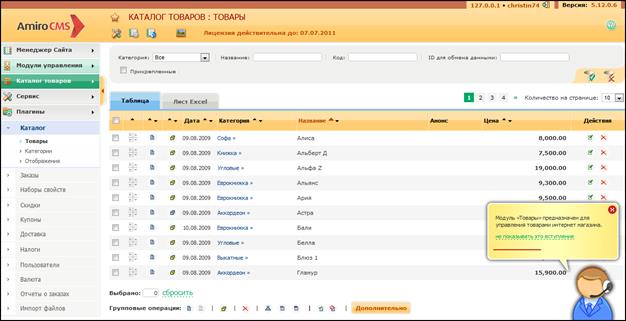
Рисунок 4.6 – Верх дерева ієрархії модулів - модуль „ Каталог товарів”, його підмодуль „ Каталог” і його підмодуль „ Товари”
4.3.1 Робота з модулем „Каталог”, підмодулем „Категорії”
Модуль „ Каталог” має підмодулі „ Товари”, „Категорії” (див. рис. 4.7), „Відображення”.

Рисунок 4.7 – Модуль „Каталог”, підмодуль „Категорії”
Підмодуль „Категорії” призначений для створення і управління деревовидним каталогом товарів. Основні можливості модуля: дерево каталогів будь-якої глибини вкладеності; групові операції над окремими товарами, категоріями.
В панелі управління сторінка категорій ділиться на 3 функціональні частини: блок фільтрів, список категорій і форму редагування (або додавання) категорії.
Блок фільтрівмістить наступні елементи (див. рис. 4.8):
1. Поле вибору набору властивостей.
2. Поле вибору категорії.
За допомогою кнопок в правому кутку блоку фільтрів можна застосувати або відмінити вибрані параметри фільтру, тобто категорію чи \ або набір властивостей.

Рисунок 4.8 – Елементи блоку фільтріву вікні підмодуля „Категорії”
Список категорій (див. рис. 4.9) містить наступні стовпці:
1.  Публікувати. Якщо кнопку натиснено, то категорія і її товари будуть опубліковані на сайті, якщо ні (
Публікувати. Якщо кнопку натиснено, то категорія і її товари будуть опубліковані на сайті, якщо ні ( ), то категорія товарів не буде видна на сайті.
), то категорія товарів не буде видна на сайті.
2. Батьківська категорія. Батьківська категорія до поточної категорії.
3. Назва. Назва категорії.
4. Набір властивостей. Вибраний для даної категорії набір властивостей.
5. Анонс. Короткий опис категорії.
6. Товарів: Всього/Опубл. Містить загальну кількість товарів в категорії, та кількість тих з них, що опубліковані на сайті (в картці товару вказано Публікувати).
7. Дії. Кнопки дій над елементами. Містять 2 операції:  «Редагувати» і
«Редагувати» і
8.  «Видалити».
«Видалити».
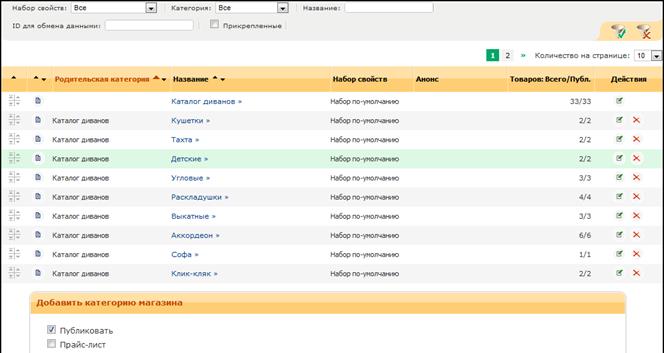
Рисунок 4.9 - Список категорій в підмодулі „Категорії”
Форма додавання / редагування категорії (див. рис. 4.10) призначена для додавання нової або редагування існуючої категорії товарів на сайті магазину електронної комерції.
Форма містить наступні поля:
1. Публікувати. Якщо прапорець встановлений, то категорія і її товари будуть опубліковані в каталозі, якщо не встановлений, то категорія не буде видна на сайті.
2. Прайс-лист. Встановлений прапорець додає товари категорії у прайс-лист.
3. Батьківська категорія. Випадаючий деревовидний список категорій. Дозволяє задати батьківську категорію.
4. Назва. Назва категорії.
5. Набір властивостей. Випадаючий список із заданих наборів властивостей.
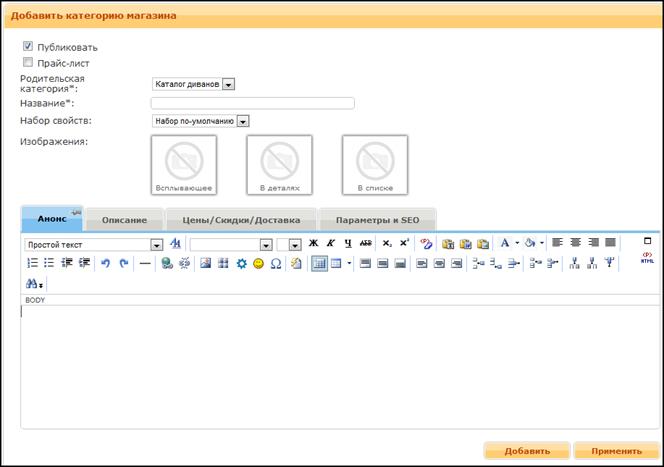
Рисунок 4.10 - Форма додавання / редагування категорії магазину
6. Зображення: Спливаюче зображення, Детальне зображення і Зображення у списку для оформлення каталогу.
7. Вкладка Анонс. Короткий опис категорії (формат WYSIWYG редактору).
8. Вкладка Опис. Детальний опис категорії.
9. Вкладка Ціни/Знижки/Доставка. Для встановлення при необхідності для товарів категорії базової ціни та особих умов знижки/доставки.
10. Вкладка Параметри і SEO. Для встановлення при необхідності для категорії особливих параметрів сторінки і ключових слів (для індексації пошуковими серверами).
Обов'язковим є заповнення полів, помічених *.
Вкладка Параметри і SEO (див. рис. 4.11).
o Посилання. Дозволяє задати посилання до сторінки категорії. Посилання повинне бути унікальним в межах категорій каталога.
o Заголовок сторінки в браузері. Дозволяє задати заголовок сторінки категорії.
o Ключові слова. Ключові слова, що характеризують даний елемент. Дане поле буде виведено в мета тег «keywords».
o Опис. Дане поле буде виведено в мета тег «description».
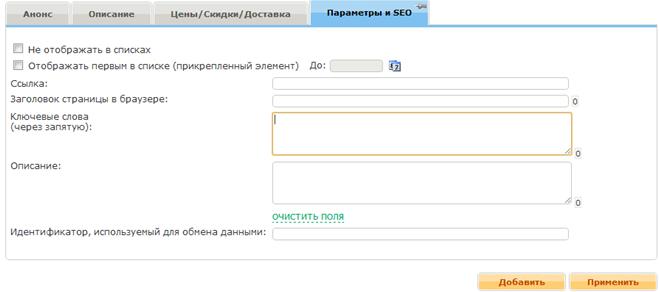
Рисунок 4.11 - Вкладка Параметри і SEO
4.3.2 Робота з модулем „Набори властивостей”
Модуль „Набори властивостей” містить підмодулі „Набори властивостей” (див. рис. 4.12), „Дані довідників”, „Довідники”, „Описи властивостей”.
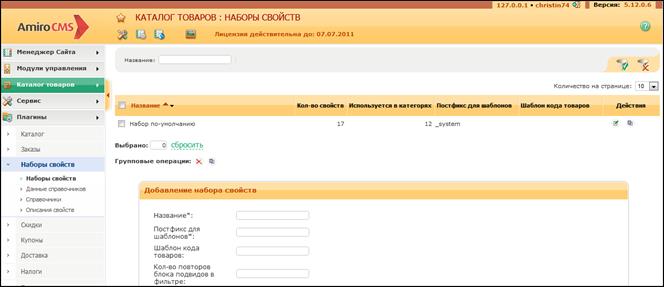
Рисунок 4.12 – Модуль „Набори властивостей”, підмодуль „Набори властивостей”
Date: 2016-01-20; view: 311; Нарушение авторских прав; Помощь в написании работы --> СЮДА... |